Heim >Computer-Tutorials >Computerwissen >So starten, stoppen und starten Sie den Windows Server-Sicherungsdienst
So starten, stoppen und starten Sie den Windows Server-Sicherungsdienst
- 王林nach vorne
- 2024-03-06 22:25:021261Durchsuche
Wenn Sie den Windows Server-Sicherungsdienst neu starten müssen, befolgen Sie einfach die folgenden Schritte. Sie können in fast allen Versionen von Windows Server eine Methode verwenden, um den Windows Server-Sicherungsdienst zu starten und zu stoppen. Hier besprechen wir den gesamten Prozess, damit Sie ihn bei Bedarf problemlos verfolgen können.
So starten Sie den Windows Server-Sicherungsdienst neu
Dieser Prozess besteht aus zwei Hauptphasen. Zunächst sollten Sie sich damit vertraut machen, wie Sie den Windows Server-Sicherungsdienst starten. Als Nächstes erfahren Sie, wie Sie den Dienst beenden. Wenn der Dienst bereits im Hintergrund ausgeführt wird, können Sie den Prozess mit einer anderen Methode beenden.
So starten Sie den Windows Server-Sicherungsdienst
Um den Windows Server-Sicherungsdienst zu starten, führen Sie die folgenden Schritte aus:
Öffnen Sie zunächst den Server-Manager. Sie können auf das Startmenü klicken und Dienstprogramme suchen. Klicken Sie nach dem Öffnen oben rechts auf die Schaltfläche „Verwalten“ und wählen Sie die Option „Rollen und Funktionen hinzufügen“.
Überspringen Sie das erste Fenster, wählen Sie die rollenbasierte oder funktionsbasierte Installationsoption und klicken Sie auf die Schaltfläche „Weiter auswählen“.
Dann müssen Sie einen Serverpool auswählen. Wenn nur eine Option verfügbar ist, können Sie auf die Schaltfläche Weiter klicken.
Die nächste Registerkarte trägt die Bezeichnung „Serverrollen“. In diesem Schritt müssen Sie keine Auswahl treffen. Klicken Sie einfach auf die Schaltfläche „Weiter“, um zur Registerkarte „Neue Funktionen“ zu gelangen. Hier können Sie das Kontrollkästchen „Windows Server-Sicherung“ aktivieren und erneut auf die Schaltfläche „Weiter“ klicken.
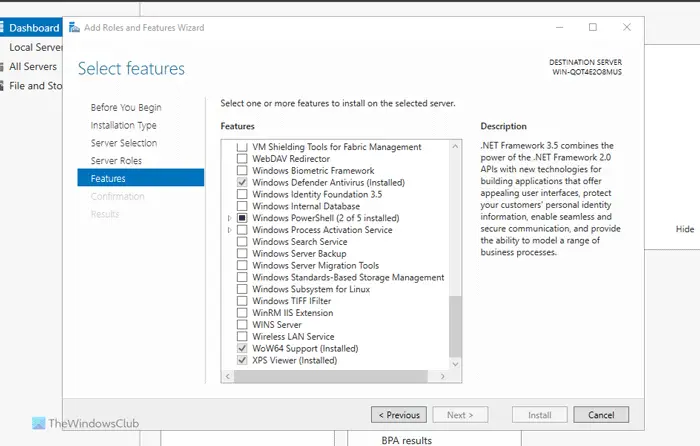
Klicken Sie auf der Registerkarte „Installationsbestätigung“ auf die Schaltfläche „Installieren“, um die Installation abzuschließen.
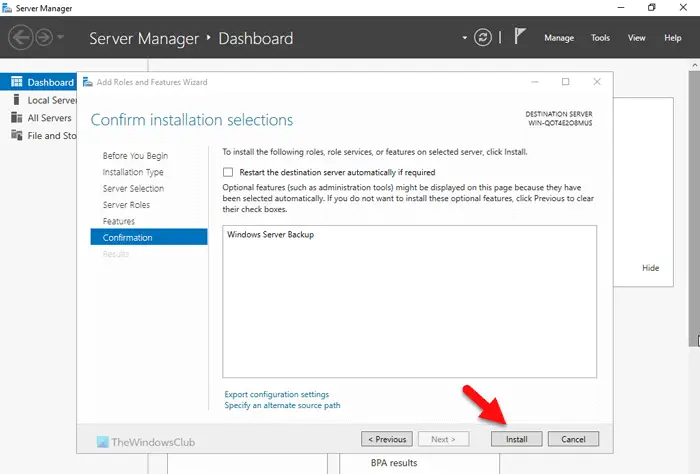
Nach Abschluss wird Ihr Dienst automatisch ausgeführt. Der Server muss nicht neu gestartet werden.
So stoppen Sie den Windows Server-Sicherungsdienst
Um den Windows Server-Sicherungsdienst zu stoppen, führen Sie die folgenden Schritte aus:
Um mehr über diese Schritte zu erfahren, lesen Sie weiter.
Zuerst müssen Sie den Server-Manager auf Ihrem Computer öffnen. Klicken Sie dann auf die Schaltfläche „Verwalten“ und wählen Sie die Option „Rollen und Funktionen entfernen“.
Als nächstes müssen Sie im Reiter „Serverauswahl“ einen Server aus dem Serverpool auswählen. Sobald Sie fertig sind, können Sie zum nächsten Fenster namens „Serverrollen“ gehen und auf die Schaltfläche „Weiter auswählen“ klicken, ohne etwas auszuwählen.
Sie gelangen zur Registerkarte „Windows-Funktionen“, wo Sie das Häkchen auf der Registerkarte „Windows Server-Sicherung“ deaktivieren müssen.
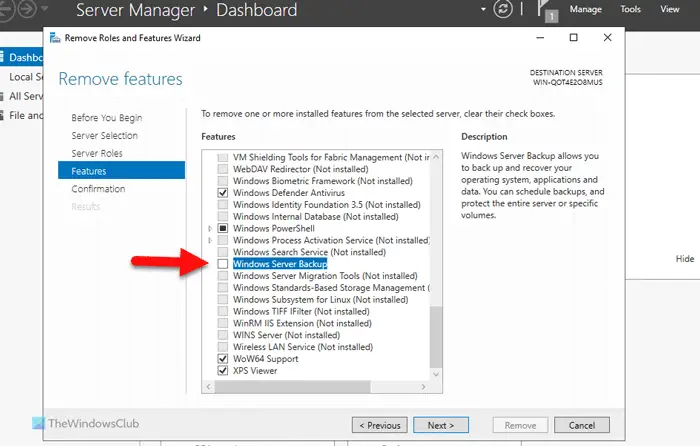
Sobald der Vorgang abgeschlossen ist, können Sie zum Bestätigungsfenster für den Löschvorgang gehen, auf die Schaltfläche „Löschen“ klicken und einige Zeit warten.
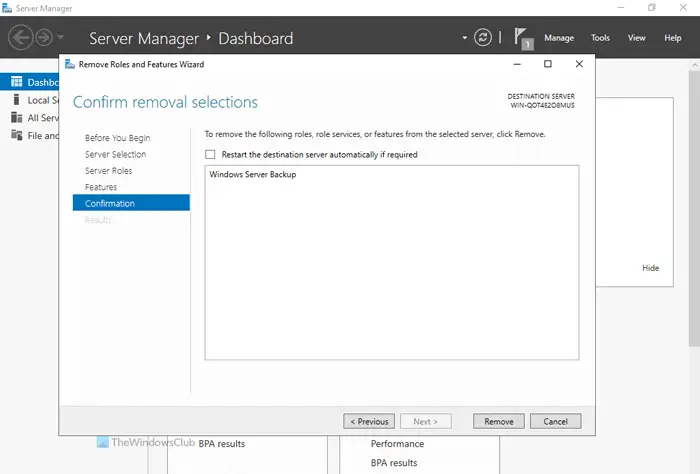
So stoppen Sie den Windows Server-Sicherungsdienst über die Eingabeaufforderung
Um den Windows Server-Sicherungsdienst über die Eingabeaufforderung zu stoppen, führen Sie die folgenden Schritte aus:
Um mehr über diese Schritte zu erfahren, lesen Sie weiter.
Zuerst müssen Sie die Eingabeaufforderung mit Administratorrechten öffnen. Suchen Sie dazu im Suchfeld der Taskleiste nach „cmd“, klicken Sie mit der rechten Maustaste auf das Suchergebnis und wählen Sie die Option „Als Administrator ausführen“.
Dann geben Sie diesen Befehl ein:
Wbadmin停止作业
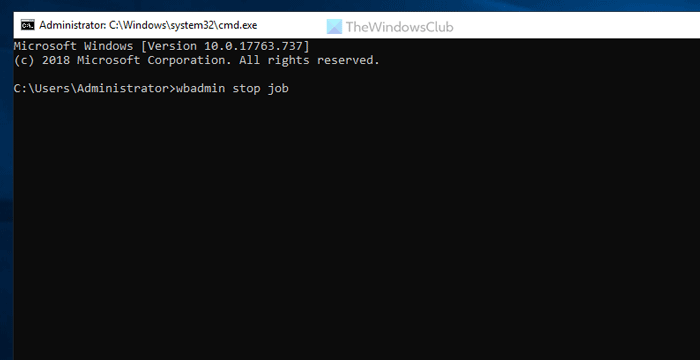
Hinweis: Dieser Befehl funktioniert nur, wenn der Sicherungsdienst bereits im Hintergrund läuft. Andernfalls kann es zu Fehlern kommen.
Lesen Sie: Die beste kostenlose Backup-Software für Windows-Server
Wie starte ich den Backup-Dienst neu?
Um den Sicherungsdienst in Windows Server neu zu starten, müssen Sie den Server-Manager verwenden. Starten Sie den Windows Server-Sicherungsdienst mit der Option „Rollen und Features hinzufügen“ und stoppen Sie den Dienst mit der Option „Rollen und Features entfernen“. Sie können den gleichen Vorgang jedoch auch über die Eingabeaufforderung ausführen. Dazu müssen Sie den Befehl wbadmin stop job verwenden.
Lesen Sie: Serverausführung fehlgeschlagen (0x80080005): Die Windows-Sicherungsanwendung konnte nicht gestartet werden
Wie setze ich mein Windows-Server-Backup zurück?
Um den Windows Server-Sicherungsdienst zurückzusetzen, muss die Funktion zuerst entfernt werden. Gehen Sie dazu im Server-Manager zum Assistenten zum Entfernen von Rollen und Funktionen und löschen Sie ihn. Dann müssen Sie es erneut hinzufügen. Sie können dies mit dem Assistenten „Rollen und Funktionen hinzufügen“ tun. Was auch immer Sie tun, Sie müssen den richtigen Server aus dem Server-Pool-Menü auswählen.
Lesen Sie: Windows Server Backup GUI fehlt.
Das obige ist der detaillierte Inhalt vonSo starten, stoppen und starten Sie den Windows Server-Sicherungsdienst. Für weitere Informationen folgen Sie bitte anderen verwandten Artikeln auf der PHP chinesischen Website!

